PhotoShop 2021如何一键替换天空 ps新功能替换天空图片教程
百度经验 发布时间:2020-11-10 16:14:48 作者:田螺钓娱  我要评论
我要评论
PhotoShop 2021如何一键替换天空?ps2021新推出了一健替换天空的功能,这个功能极大地方便了大家替换自己喜欢的天空,下文中为大家带来了ps新功能替换天空图片教程。感兴趣的朋友不妨阅读下文内容,参考一下吧
PhotoShop 2021如何一键替换天空?ps2021新推出了一健替换天空的功能,这个功能极大地方便了大家替换自己喜欢的天空,有的朋友可能还不太清楚操作方法,今天,小编为大家带来了ps新功能替换天空图片教程。感兴趣的朋友快来了解一下吧。
ps新功能替换天空图片教程
进入ps 2021版,导入一张要替换天空的图片。

点击菜单栏的选择选项,选择下拉列表的天空。

在图片天空区域会自动生成选区。

点击编辑选项,选择天空替换选项。

系统自带有一些天空素材,选择自己喜欢的。

成功替换天空。

总结:
ps2021版新增加了替换天空功能,先在选择中选择天空选项,得到选区,然后在编辑中选择天空替换,选择天空样式,即可成功替换。
以上便是脚本之家小编为大家分享的"PhotoShop 2021如何一键替换天空 ps新功能替换天空图片教程"的全部内容,希望能够帮到你,脚本之家持续发布更多资讯,欢迎大家的关注。
相关文章
 本篇教程教大家利用PS快速给照片换天空,觉得拍的照片不好看,缺少色彩,比如你很喜欢拍些建筑,想要照片视觉呈现的效果更好,那么我们就需要在天空上设置一下,这里更换的2020-10-27
本篇教程教大家利用PS快速给照片换天空,觉得拍的照片不好看,缺少色彩,比如你很喜欢拍些建筑,想要照片视觉呈现的效果更好,那么我们就需要在天空上设置一下,这里更换的2020-10-27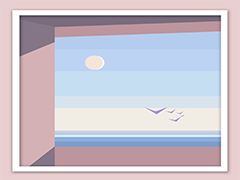 ps怎么手绘海阔天空的窗外插画?ps中想要手绘一个窗外风景插画,该怎么绘制海阔天空的窗外风景呢?下面我们就来看看详细的教程,需要的朋友可以参考下2020-07-27
ps怎么手绘海阔天空的窗外插画?ps中想要手绘一个窗外风景插画,该怎么绘制海阔天空的窗外风景呢?下面我们就来看看详细的教程,需要的朋友可以参考下2020-07-27 最近,有很多网友问小编ps怎么换天空?今天小编就给大家带来Photoshop天空置换合成教程,简单粗暴,只要几步即可完成,非常适合新手操作2018-05-08
最近,有很多网友问小编ps怎么换天空?今天小编就给大家带来Photoshop天空置换合成教程,简单粗暴,只要几步即可完成,非常适合新手操作2018-05-08 本教程教脚本之家的ps抠图教程学习者PS如何利用通道抠图快速抠出在天空中飞翔的雄鹰?教程一步步讲解的很详细,抠出的雄鹰很完整,感兴趣的朋友欢迎前来一起分享学习2017-12-21
本教程教脚本之家的ps抠图教程学习者PS如何利用通道抠图快速抠出在天空中飞翔的雄鹰?教程一步步讲解的很详细,抠出的雄鹰很完整,感兴趣的朋友欢迎前来一起分享学习2017-12-21
ps把城市搬上云端图片怎样制作 制作一张超震撼天空之城图片教程
ps把城市搬上云端图片怎样制作?运用PHOTOSHOP软件,可以很简单的制作一张超震撼天空之城图片,下面和小编一起来看看具体步骤吧2017-11-03 这篇教程教脚本之家的合成特效学习者使用PS创意合成悬浮在天空中的海岛奇幻景观效果图,就像蜀山中那些漂浮的小山,小岛,主要通过抠出需要的各种素材,然后进行合成,需要2017-08-06
这篇教程教脚本之家的合成特效学习者使用PS创意合成悬浮在天空中的海岛奇幻景观效果图,就像蜀山中那些漂浮的小山,小岛,主要通过抠出需要的各种素材,然后进行合成,需要2017-08-06 本教程教脚本之家的各位ps合成特效学习者如何使用PS合成油画风格的站在天空霞光中的天使美女的方法,内容有点长,但教程打造的效果非常漂亮,像一幅油画大作,值得借鉴学习2017-06-12
本教程教脚本之家的各位ps合成特效学习者如何使用PS合成油画风格的站在天空霞光中的天使美女的方法,内容有点长,但教程打造的效果非常漂亮,像一幅油画大作,值得借鉴学习2017-06-12 很多摄影爱好者喜欢拍摄天空,那么怎么拍天空好看呢?今天小编为大家分享校园摄影之学校的天空,一起来看看吧2017-03-20
很多摄影爱好者喜欢拍摄天空,那么怎么拍天空好看呢?今天小编为大家分享校园摄影之学校的天空,一起来看看吧2017-03-20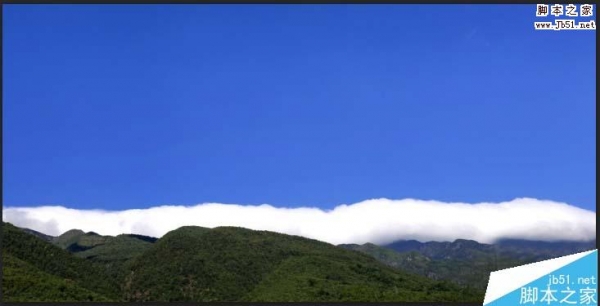 这篇教程是向脚本之家的朋友分享ps给蓝色天空增加白云方法,教程比较基础,适合新手来学习,推荐到脚本之家,喜欢的朋友可以参考本文2016-12-22
这篇教程是向脚本之家的朋友分享ps给蓝色天空增加白云方法,教程比较基础,适合新手来学习,推荐到脚本之家,喜欢的朋友可以参考本文2016-12-22 ps怎么处理图片中天空的颜色?照片中的天空灰蒙蒙的,看上去不好看,想要让天空变得很漂亮,蓝天白云的,还有阳光,该怎么设置呢?下面我们就来看看详细的教程,感兴趣的朋2016-12-09
ps怎么处理图片中天空的颜色?照片中的天空灰蒙蒙的,看上去不好看,想要让天空变得很漂亮,蓝天白云的,还有阳光,该怎么设置呢?下面我们就来看看详细的教程,感兴趣的朋2016-12-09




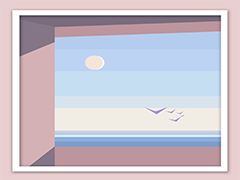






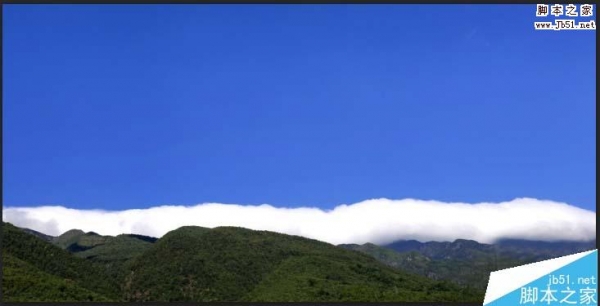

最新评论